Konfigurer og bruk mobilnett på Apple Watch
Hvis du har en Apple Watch med mobilfunksjonalitet og forbindelse til mobilnettet via samme operatør som brukes av iPhonen, kan du ringe, svare på meldinger, bruke Walkietalkie, strømme musikk og podkaster, motta varslinger og mye annet selv om du ikke har tilgang til iPhonen din eller Wi-Fi.
Merk: Mobilnett er ikke tilgjengelig i alle områder eller fra alle operatører.
Legg til Apple Watch i mobilabonnementet
Du kan aktivere en mobilnettjeneste på Apple Watch ved å følge instruksjonene under den første konfigureringen. Hvis du vil aktivere tjenesten senere, gjør du følgende:
Åpne Apple Watch-appen på iPhone.
Trykk på Min klokke, og trykk på Mobilnett.
Følg instruksjonene for å finne ut mer om abonnementet ditt og aktivere mobilnett for Apple Watch med mobilfunksjonalitet. Se Apple-kundestøtteartikkelen Konfigurer mobilnett på Apple Watch.
Overfør et eksisterende mobilabonnement til en ny Apple Watch
Du kan overføre ditt eksisterende mobilabonnement fra en Apple Watch med mobilfunksjonalitet til en annen Apple Watch med mobilfunksjonalitet på følgende måte:
Mens du har Apple Watch på armen, åpner du Apple Watch-appen på iPhone.
Trykk på Min klokke, trykk på Mobilnett, og trykk på
 ved siden av mobilabonnementet.
ved siden av mobilabonnementet.Trykk på Fjern [operatørens navn]-abonnement, og bekreft valget ditt.
Det kan være at du må kontakte operatøren for å fjerne Apple Watch-enheten fra mobilabonnementet.
Fjern den gamle klokken, ta på den andre Apple Watch med mobilfunksjonalitet, trykk på Min klokke, og trykk på Mobilnett.
Følg instruksjonene for å aktivere mobilnettet på klokken.
Slå mobilnettet av eller på
Apple Watch med et aktivert mobilabonnement bruker den beste tilgjengelige nettverksforbindelsen – iPhonen din når den er i nærheten, et Wi-Fi-nettverk du tidligere har koblet til med iPhone, eller et mobilnett. Du kan slå av mobilnettet hvis du for eksempel vil spare batteriet. Bare gjør følgende:
Trykk på sideknappen for å åpne Kontrollsenter.
Trykk på Mobilnett-knappen, og slå av eller på mobilnettet.
Når iPhonen er i nærheten og koblet til Apple Watch, er mobilnettknappen hvit.
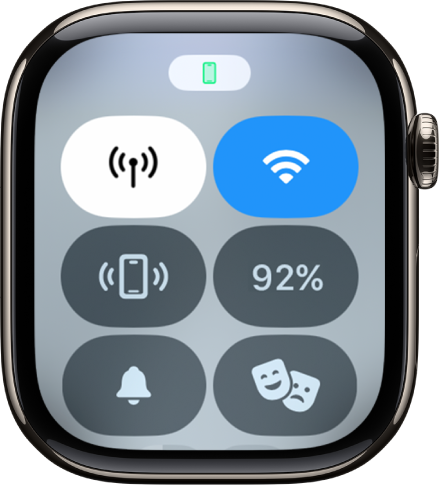
Når iPhonen ikke er i nærheten, bruker Apple Watch den tilgjengelige mobilnettforbindelsen, og Mobilnett-knappen er grønn.
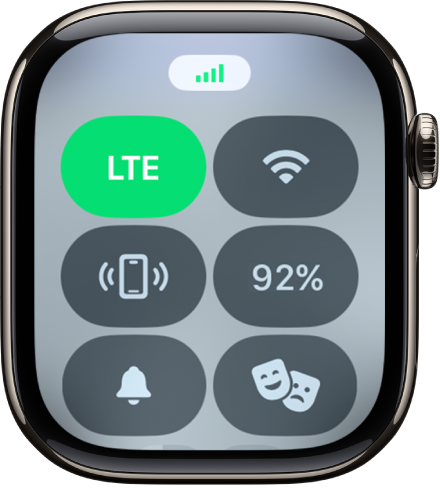
Merk: Hvis mobilnettet er påslått i lengre perioder, brukes det mer batteri (les Generell batteriinformasjon på Apple Watch-nettstedet for mer informasjon). Og enkelte apper kan kreve tilkobling til iPhone for å oppdateres.
Sjekk signalstyrken til mobilnettet
Du kan gjøre følgende når du er koblet til mobilnett:
Åpne Kontrollsenter. De grønne søylene øverst til venstre viser statusen for mobilnettilkoblingen.
Bruk Veiviser-urskiven (tilgjengelig på Apple Watch Ultra-modeller), som viser grønne prikker for å indikere styrken på mobilnettsignalet.
Sjekk databruken på mobilnettet
Åpne Innstillinger-appen
 på Apple Watch.
på Apple Watch.Trykk på Mobilnett, og bla deretter ned for å se hvor mye data du har brukt denne perioden.